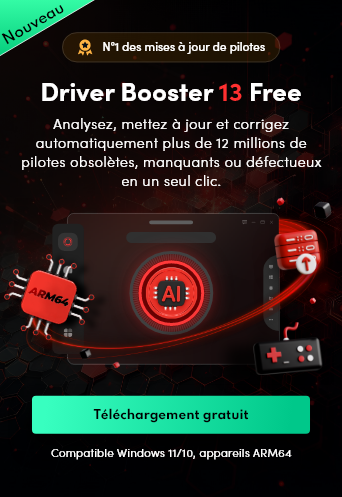- Centre de support
- Langues multiples
- Langue
- Aidez-nous à traduire
Une vitesse de téléchargement rapide est essentiel pour économiser du temps et améliorer votre expérience en ligne. Dans cet article, vous trouverez des astuces pratiques pour augmenter la vitesse de téléchargement sur votre PC Windows.
par Camille | Mise à jour 21.10.2024 | par Camille
Lorsque vous téléchargez des fichiers sur votre PC Windows, il est frustrant de constater des vitesses de téléchargement lentes qui ralentissent votre expérience en ligne. Heureusement, il existe plusieurs méthodes et astuces simples pour augmenter la vitesse de téléchargement et optimiser votre connexion Internet. Dans cet article, nous vous présenterons des conseils pratiques et des étapes faciles à suivre pour augmenter efficacement la vitesse de téléchargement sur votre PC Windows. Que vous souhaitiez télécharger des films, des jeux, des logiciels ou des fichiers volumineux, ces conseils vous aideront à accélérer vos téléchargements et à gagner du temps précieux.

Lorsque vous constatez une vitesse de téléchargement lente sur votre PC Windows, plusieurs facteurs peuvent en être la cause. Voici quelques-unes des causes les plus courantes :
Problèmes de connexion Internet : Une connexion Internet instable, faible ou intermittente peut entraîner des vitesses de téléchargement lentes. Cela peut être dû à des problèmes avec votre fournisseur de services Internet, une mauvaise configuration de votre réseau ou une interférence avec d'autres appareils électroniques.
Encombrement du réseau : Si plusieurs appareils sont connectés à votre réseau domestique et utilisent simultanément la bande passante, cela peut entraîner une réduction des vitesses de téléchargement. Les activités telles que le streaming vidéo, les jeux en ligne ou les téléchargements en arrière-plan peuvent consommer une partie importante de la bande passante disponible.
Distance par rapport au point d'accès Wi-Fi : Si vous utilisez une connexion Wi-Fi, la distance entre votre PC et le point d'accès Wi-Fi peut affecter la qualité du signal et donc la vitesse de téléchargement. Plus vous êtes éloigné du point d'accès, plus le signal peut être affaibli.
Problèmes matériels : Des problèmes matériels tels qu'un câble Ethernet défectueux, une carte réseau défectueuse ou un routeur obsolète peuvent limiter les performances de votre connexion Internet et entraîner une vitesse de téléchargement réduite.
Paramètres de logiciel de sécurité : Certains logiciels de sécurité, tels que les pare-feu ou les antivirus, peuvent avoir des paramètres qui limitent la bande passante ou bloquent certains téléchargements. Des réglages inappropriés peuvent entraîner une réduction des vitesses de téléchargement.
Serveurs de téléchargement surchargés : Lorsque vous téléchargez des fichiers à partir de sites web ou de plateformes de téléchargement, les serveurs hébergeant ces fichiers peuvent être surchargés de demandes, ce qui peut ralentir les vitesses de téléchargement.
Assurez-vous que votre connexion Internet est stable en redémarrant votre modem ou votre routeur. Vérifiez également les câbles de connexion pour vous assurer qu'ils sont correctement branchés.
Utilisez un test de vitesse en ligne pour évaluer les performances de votre connexion. Si vous constatez des résultats inférieurs à votre forfait Internet, contactez votre fournisseur pour résoudre d'éventuels problèmes.
Lorsque vous exécutez plusieurs applications en arrière-plan, elles peuvent utiliser une partie de votre bande passante Internet et ralentir vos téléchargements. Fermez les applications inutiles pour libérer des ressources et améliorer la vitesse de téléchargement de PC.
Ouvrez le Gestionnaire des tâches en appuyant sur Ctrl + Shift + ESC.
Cliquez sur l'onglet Processus pour afficher toutes les applications en cours d'exécution.
Identifiez les applications consommant beaucoup de ressources réseau. Cliquez avec le bouton droit sur l'application et sélectionnez Fin de tâche pour les fermer.

Si vous utilisez une connexion Wi-Fi, assurez-vous d'être proche de votre routeur pour une meilleure réception du signal. Si possible, privilégiez une connexion filaire Ethernet pour des téléchargements plus rapides et stables.
En savoir plus : Pourquoi mon ordinateur ne se connecte plus au WiFi et comment se résoudre>>
Les logiciels d'accélération de téléchargement peuvent augmenter sa vitesse de téléchargement en divisant les fichiers en plusieurs parties et les téléchargeant simultanément. Installez un accélérateur de téléchargement réputé pour augmenter la vitesse de telechargement.
Installez un accélérateur de téléchargement - Advanced SystemCare
Une fois Advanced SystemCare installé, vous pouvez utiliser la fonctionnalité d'accélération d'Internet pour améliorer vos vitesses de téléchargement de Windows PC. Voici comment procéder :
Lancez Advanced SystemCare à partir de votre bureau ou du menu Démarrer.
Dans l'interface principale, cliquez sur l'option mode manuel, puis sur Accélération d'internet.

Vous pouvez également également sélectionner d'autres éléments que vous souhaitez améliorer.
Cliquez sur Analyse pour que l'accélérateur fasse une analyse de votre ordinateur. Une fois l'analyse terminée, cliquez sur Réparer pour fixer les problèmes diagnostiqués.

À noter
Si vous souhaitez que le logiciel accélère la vitesse de téléchargement de votre ordinateur automatiquement et de manière permanente, vous pouvez accédez à la version PRO puis activer l'accélérateur d'internet intégré dans le logiciel, ce qui permet d'optimiser la connexion Internet pour accélérer les téléchargements, les jeux et le chargement des vidéos jusqu'à 300% plus vite.
Lorsque vous téléchargez des fichiers, Advanced SystemCare s'activera automatiquement pour optimiser votre vitesse de téléchargement. Il utilisera des technologies avancées pour fragmenter les fichiers et les télécharger en parallèle, ce qui permet d'accélérer considérablement le processus. Assurez-vous de laisser le logiciel s'exécuter en arrière-plan pour bénéficier des améliorations de vitesse de téléchargement.
Le serveur DNS convertit les noms de domaine en adresses IP. En utilisant un serveur DNS plus rapide et fiable, vous pouvez accélérer le processus de résolution des noms de domaine et augmenter la vitesse de téléchargement. Modifiez les paramètres DNS de votre connexion réseau pour utiliser un serveur DNS rapide.
Cliquez sur l'icône Réseau dans la barre des tâches et sélectionnez Paramètres réseau & Internet.
Dans la fenêtre ouverte, cliquez sur Modifier les options de l'adaptateur.

Cliquez avec le bouton droit sur votre connexion active (Wi-Fi ou Ethernet) et sélectionnez Propriétés.
Sélectionnez Protocole Internet version 4 (TCP/IPv4) et cliquez sur Propriétés.
Cochez Utiliser les adresses de serveur DNS suivantes et saisissez les adresses DNS recommandées (vous pouvez les trouver en ligne). Puis cliquez sur OK pour enregistrer les modifications.

À lire également : Qu'est-ce qu'une attaque DNS et comment se protéger ? >>
Les fichiers temporaires et la mémoire cache de votre navigateur peuvent s'accumuler et ralentir vos téléchargements. Videz régulièrement la mémoire cache de votre navigateur pour libérer de l'espace et améliorer les performances de téléchargement.
Ouvrez votre navigateur Web.
Accédez aux paramètres du navigateur.
Recherchez l'option de Confidentialité et sécurité, puis cliquez sur effacer les données de navigation, cochez les éléments que vous souhaitez supprimer, puis cliquez sur effacer kles données.

Si vous souhaitez en savoir plus sur la suppression du cache sur Chrome et d'autres navigateurs, référez-vous à l'article : Comment vider le cache du navigateur
Les fichiers temporaires et les résidus de téléchargement peuvent encombrer votre disque dur et ralentir les performances globales. Utilisez l'outil de nettoyage de disque intégré à Windows pour supprimer les fichiers temporaires et libérer de l'espace de stockage.
Appuyez sur la touche Windows + R pour ouvrir la boîte de dialogue Exécuter.
Tapez cleanmgr et appuyez sur Entrée pour ouvrir l'outil de nettoyage de disque.
Sélectionnez le lecteur sur lequel vous souhaitez effectuer le nettoyage et cliquez sur OK.
Cochez les types de fichiers temporaires que vous souhaitez supprimer et cliquez sur OK pour lancer le processus de nettoyage.

À lire également : 5 Méthodes pratiques pour effacer les fichiers temporaires sous Windows.
Assurez-vous que le pilote de votre carte réseau est à jour. Les mises à jour du pilote peuvent apporter des améliorations de performance et de compatibilité, ce qui peut influencer positivement la vitesse de téléchargement.
Ici, nous vous recommandons Driver Booster, un logiciel de mise à jour de pilotes, pour mettre à jour votre carte réseau ainsi que d'autres pilotes obsolètes ou ayant besoin d'être mis à jour.
Téléchargez le logiciel de mise à jour de carte réseau sur le site officiel
Installez puis lancez le logiciel. Cliquez sur analyse pour que le logiciel vérifie l'état de vos pilotes, attendez que le processus se termine.

Cliquez sur Mettre à jour Maintenant pour mettre à jour tous vos pilotes obsolètes.

Votre pilote de carte réseau est maintenant à jour, vous observerai une augmentation de la vitesse de téléchargement.